SmallX264: Uma Alternativa Eficaz ao HandBrake para Conversão de Vídeos em Lote
O HandBrake é amplamente reconhecido como uma ferramenta de destaque para transcodificação de vídeo, oferecendo a capacidade de converter arquivos entre diversos formatos. No entanto, uma limitação notável é a ausência de suporte para processamento em lote. Isso significa que, ao lidar com um grande volume de vídeos, o usuário pode enfrentar dificuldades. Felizmente, existem alternativas como o SmallX264, um aplicativo que utiliza o motor do HandBrake e permite a transcodificação de vídeos em massa de forma eficiente.
O SmallX264, disponível no Sourceforge, é uma ferramenta gratuita e de código aberto. Sua interface pode parecer complexa inicialmente, mas com um pouco de prática, torna-se fácil de usar. Ele lida com diversos formatos de vídeo e oferece um sistema de filas para processar vários vídeos sequencialmente.
Para começar, basta clicar em “Adicionar” para incluir arquivos individuais ou pastas completas. Após selecionar os arquivos, o usuário pode prosseguir para as configurações e iniciar o processo de conversão.
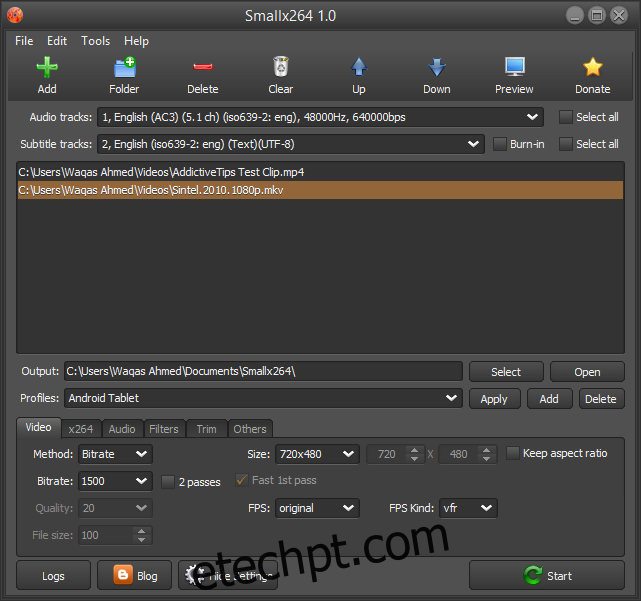
O SmallX264 oferece uma variedade de perfis predefinidos, permitindo escolher formatos específicos e economizar tempo. Para usuários mais avançados, as guias “Vídeo”, “x264”, “Áudio”, “Filtros”, “Cortar” e “Outros” fornecem diversas opções para personalização. A guia “Vídeo” permite ajustar parâmetros como taxa de bits, FPS e resolução. A guia “Áudio” possibilita a configuração de canais de áudio, codec e taxa de amostragem.

Caso o vídeo de entrada apresente instabilidade, a guia “Filtros” permite habilitar o desentrelaçamento e outros efeitos para melhorar a qualidade da saída. A mesma guia também disponibiliza recursos como desbloqueio, eliminação de artefatos, desruído e codificação em tons de cinza. A guia “Cortar” permite selecionar uma parte específica do vídeo para conversão. Por fim, a guia “Outros” oferece opções como a escolha do contêiner de vídeo, método de codificação de legenda e otimizações para a web ou arquivos grandes.
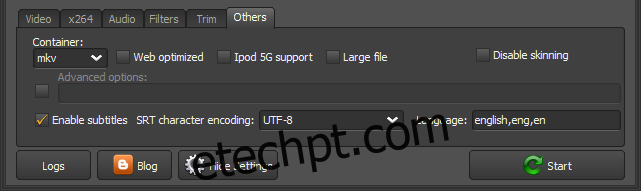
Por padrão, os arquivos convertidos são salvos em “C:\Usuários\Documentos\Smallx264”, mas essa pasta pode ser alterada. Após ajustar todas as configurações, clique em “Iniciar” e aguarde a conversão dos arquivos.
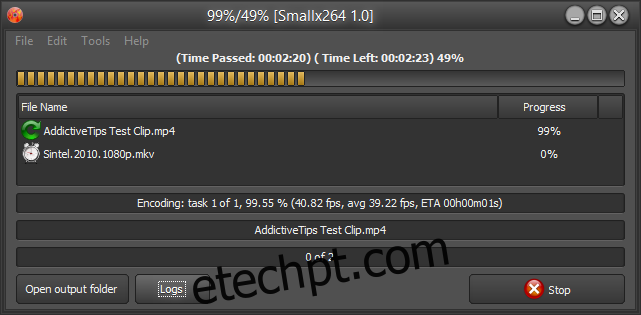
Em resumo, o SmallX264 é uma ferramenta muito útil para a transcodificação de vídeo em máquinas Windows, com suporte para Windows XP, Vista, 7 e 8.